
윈도우10 내문서 경로를 변경하고 싶을 때 문제해결 방법
이번 시간에는 window10 사용시 내 문서의 경로를 원하는 위치로 변경하는 방법에 대해서 알려드리고자 합니다. 내 문서는 일반적으로 window10에서 설치된 프로그램의 기본 저장 경로나 설정 파일들이 저장되도록 설정된 폴더 입니다. 따라서 컴퓨터를 사용하면 할수록 내문서에는 다양한 기록 파일들이 쌓여나가게 됩니다. 기본적으로 내문서 폴더는 메인 드라이브의 사용자 폴더에 위치해 있는데, 자주 포맷 작업을 실시하거나 주기적으로 별도의 관리를 하는 유저의 경우 메인드라이브로 고정되어 있는 내문서의 위치가 불편하게 느껴질 수도 있습니다. 오늘은 이와 같은 상황에서 내 문서 폴더의 위치를 유저가 원하는 임의의 위치로 변경하는 방법에 대해서 살펴보고자 합니다.

1. 우선 바탕화면에 위치하고 있는 내PC를 클릭하여 접근해주도록 합니다. 다음으로 좌측에 위치한 문서 항목을 우클릭하여 메뉴를 불러와준 다음 하이라이트된 부분과 마찬가지로 속성 메뉴를 클릭해주도록 합니다.

2. 이전 단계를 마치게 되면 다음과 같이 문서 속성창이 활성화되는 것을 확인할 수 있습니다. 상단의 탭 메뉴들 중에서 위치 메뉴를 클릭해주도록 합니다.
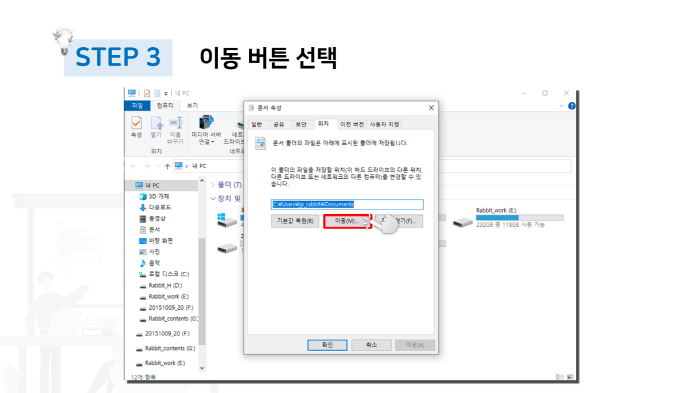
3. 해당 항목에서 현재 지정되어 있는 내 문서의 위치를 확인할 수 있습니다. 하이라이트된 부분처럼 이동 버튼을 클릭해주도록 합니다.
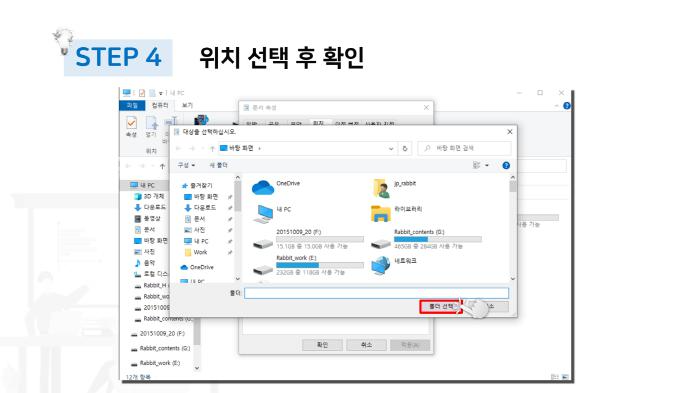
4. 위치 설정창이 활성화 되면 내문서가 위치할 임의의 위치를 선택한 다음 폴더 선택 단추를 클릭해주도록 합니다. 이상의 과정을 통해서 내 문서의 위치를 임의의 위치로 변경할 수 있습니다.
마지막으로 하기의 동영상을 통해 보다 상세한 과정을 확인하실 수 있습니다.
'지식메모' 카테고리의 다른 글
| 윈도우10 로컬 계정 생성하여 로그인 하는 방법 (0) | 2021.08.30 |
|---|---|
| 윈도우10 컴퓨터 전원이 안 꺼질 때 해결하는 방법 (0) | 2021.08.23 |
| 윈도우10 휴지통 아이콘이 사라졌을 때 다시 만드는 방법 (0) | 2021.08.09 |
| 윈도우10 사용팁 컴퓨터가 느려졌을 때 해결하는 방법 (0) | 2021.08.02 |
| 윈도우10 사용팁 마우스 포인터 크기 및 색상 변경하는 방법 (0) | 2021.07.26 |





댓글